b8,图文详解电脑回收站打不开怎么解决
- 2018-03-17 12:00:00 分类:常见问题
正常每个win10系统都会有一个回收站设置,暂存删除的文件的地方。而用户在操作的过程中,想要将删除的文件回收利用,可是却发现回收站打不开的情况,这,这,这是怎么回事啊?莫慌,下面,小编就来跟大家分享电脑回收站打不开的解决流程。
安装好win10系统后,在电脑桌面都会看到一个回收站的程序,这个相当于“后悔药”的站点,虽然平时不起眼,但是到了紧要的关头,就能够见真章了,不过有win10的用户却遇到了回收站打不开的情况,怎么肥事?下面,小编给大家带来了处理电脑回收站打不开的方案。
怎么解决电脑桌面图标打不开
这是回收站,图标上能够看到里面有不少的文件。不过双击回收站之后并不会弹出窗口。
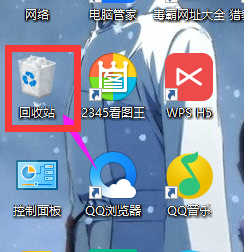
回收站示例1
打开计算机,然后单击工具菜单,弹出子菜单之后直接单击文件夹选项。
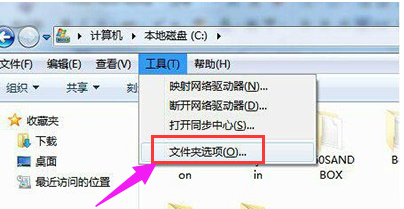
回收站打不开示例2
文件夹选项弹出来之后,在窗口里面的文件夹栏目和隐藏文件之间直接选中隐藏的文件、文件夹以及驱动器。
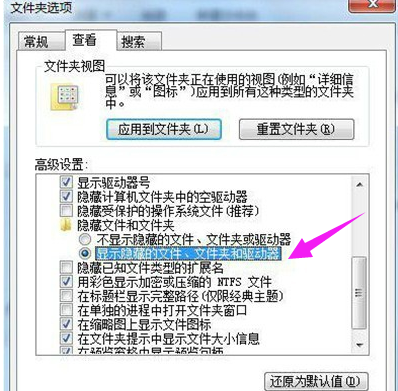
电脑示例3
重回到下载,把本地磁盘C打开,就能够看到隐藏的“$Recycle.Bin”文件夹,直接点击进入。
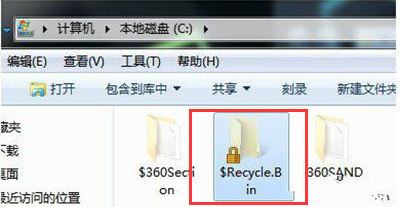
电脑回收站示例4
文件夹打开之后,会发现在里面有另个回收站的图标,直接将其点击打开。
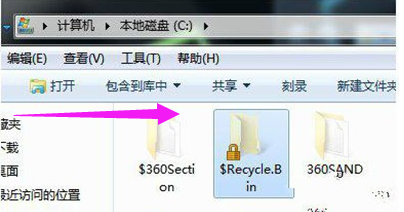
电脑回收站示例5
这个回收站里面中存储的也就是桌面回收站里面的文件。
关于处理电脑回收站打不开的操作,小编就跟大家讲到这里了。